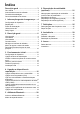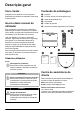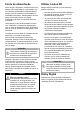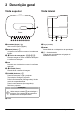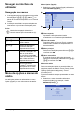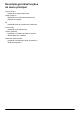User manual
Descrição geral 9
Navegar na interface de
utilizador
Navegação nos menus
1 A navegação pode ser efectuada com as teclas
de navegação (,, À,Á), e ¿ no
painel de controlo do dispositivo ou no controlo
remoto.
2 A definição escolhida é sempre realçada com
uma barra e o tipo de letra muda para preto.
Menu de opções e menus de
atalho
As definições podem ser efectuadas no menu
Option (Opção) ou nos vários menus de atalho.
Menu Option (Opção)
1 Seleccione o menu Option (Opção) utilizando o
botão (Opção)/Ă.
1 Barra superior
Apresenta a definição seleccionada
actualmente com uma descrição detalhada.
2 Barra de estado
Depois de alterar a Source (Fonte), o estado
seleccionado actualmente é apresentado na
barra de estado.
3 Menu principal
Seleccione a definição pretendida com / e
confirme com .
4 Menu secundário
É possível efectuar definições adicionais.
Seleccione a definição pretendida com //
À/Á e confirme com .
Menus de atalho
Para uma selecção rápida, é possível utilizar os
seguintes menus de atalho: Source (Fonte), Smart
Settings (Definições inteligentes), Format
(Formato) e 3D.
A janela de atalho é sempre apresentada no canto
direito.
1 Seleccione o menu de atalho utilizando o
respectivo botão (por exemplo, o botão
(Fonte)/ÿ).
Aviso
Abaixo da navegação é descrito o
controlo remoto por infravermelhos (IV).
Teclas Acção
ou Vai para o nível de menu
acima e abaixo.
À ou Á Modifica as definições /
confirma a selecção
(dependendo do menu).
Confirma a selecção / vai
para um nível abaixo.
No nível final, a tecla
aceita uma definição e volta
para o último submenu
(dependendo do menu).
¿ Vai um nível acima.
O botão ¿ cancela uma
definição ou sai do menu
(dependendo do menu).
OK
OK
OK
Source
Image
3D
Sound
System
Information
HDMI1
HDMI2
HDMI3
VGA
AV-In
Bluetooth speaker
Source settings
a
d
c
b
HDMI1
HDMI 1
HDMI 2
HDMI 3
VGA
AV-IN
Blutetooth speaker
OK
Source